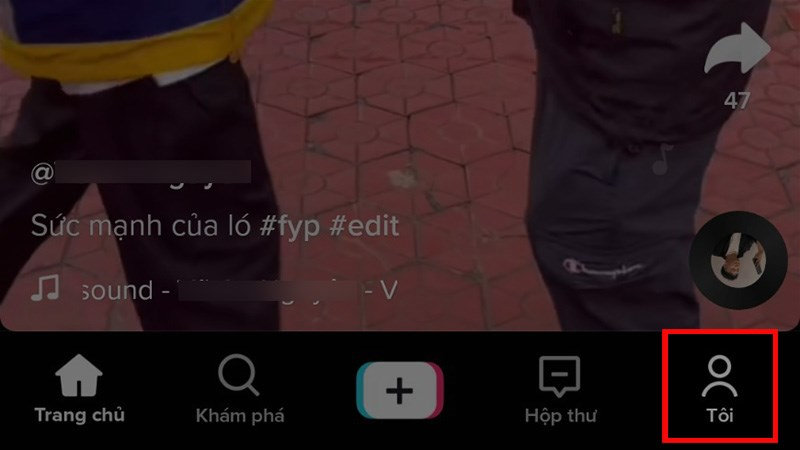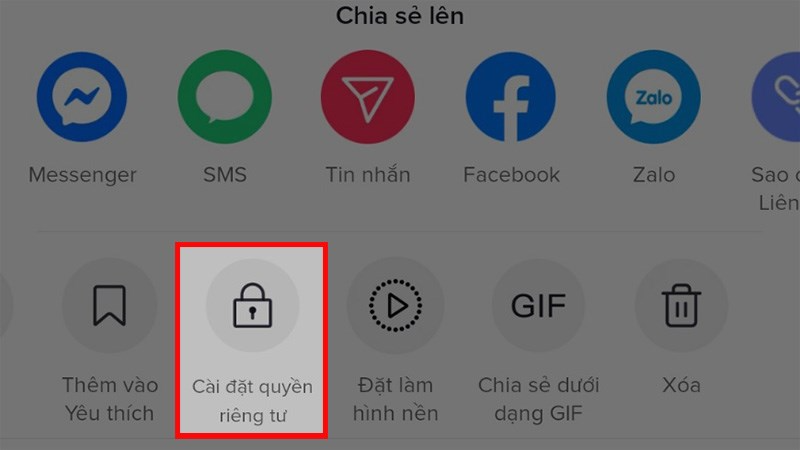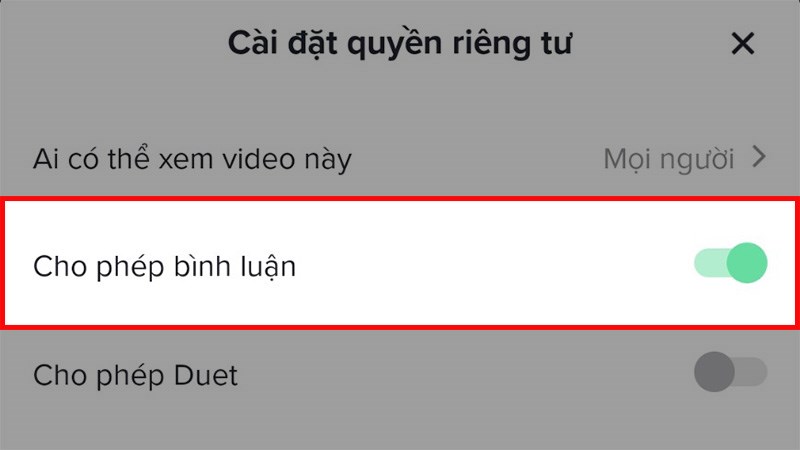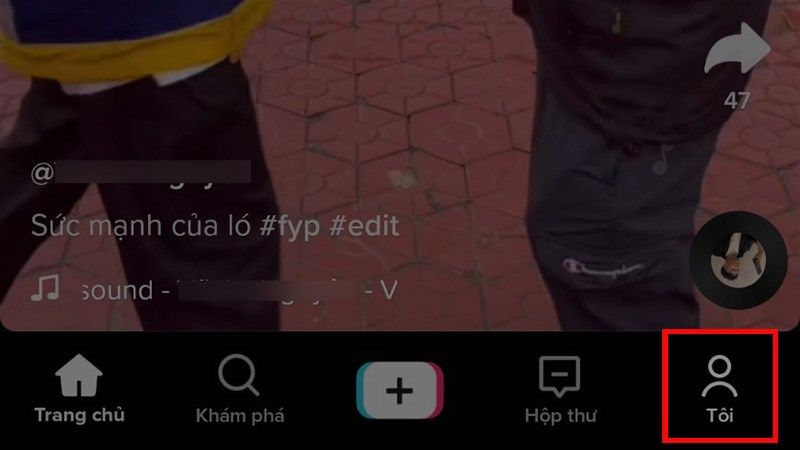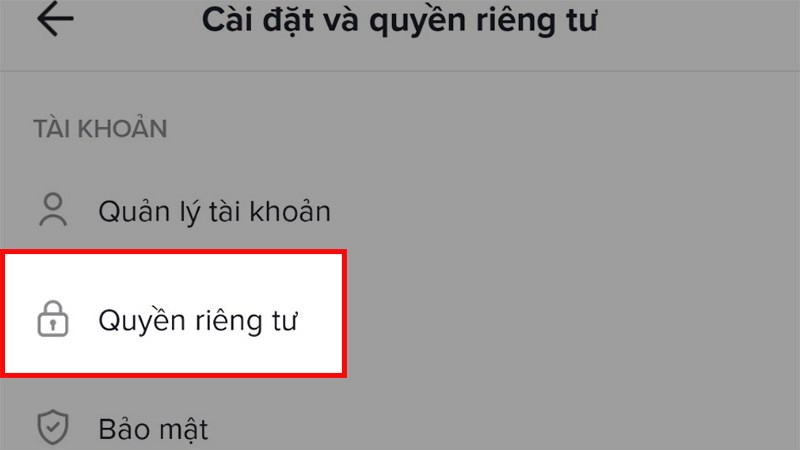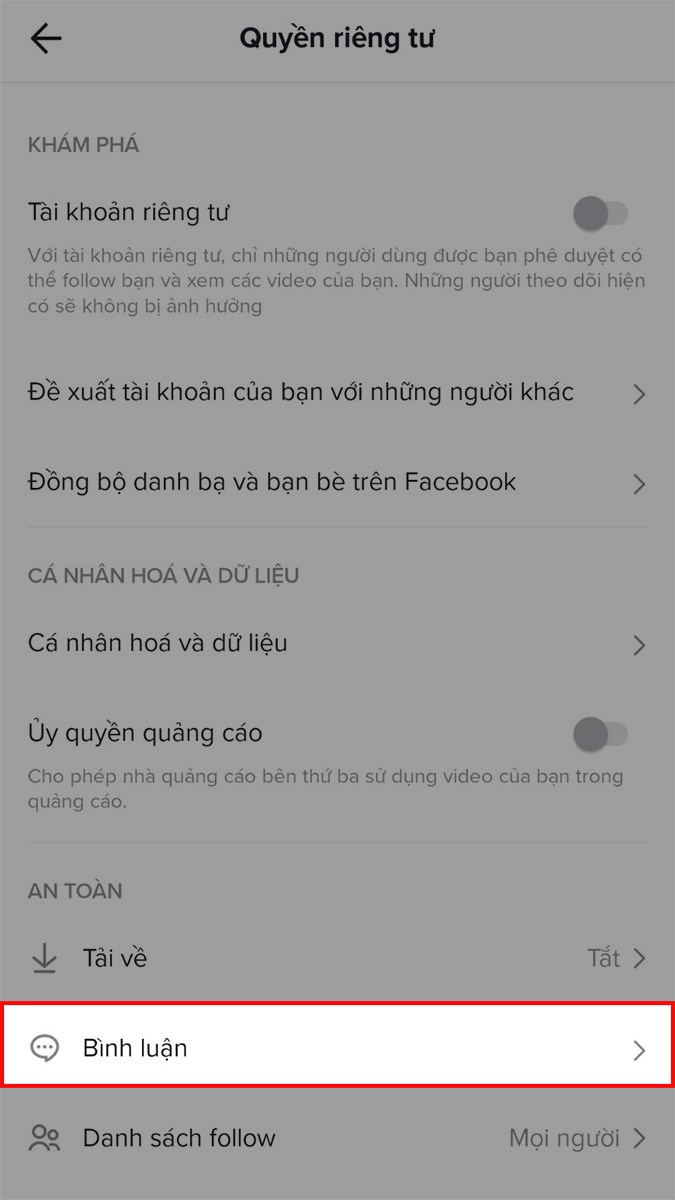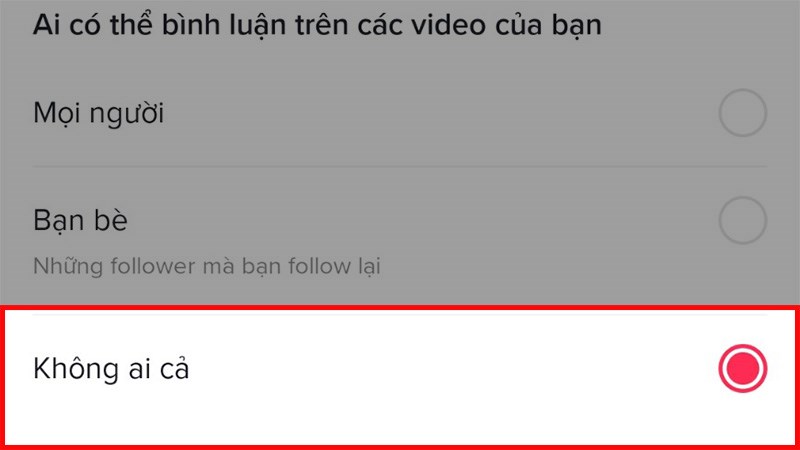Mẫu phiếu đánh giá xếp loại viên chức cán bộ y tế cuối năm chuẩn nhấtGonHub » Kiến thức » Mẫu phiếu đánh giá xếp loại viên chức cán bộ...
2 cách tắt, mở bình luận trên TikTok cực nhanh, đơn giản, chi tiết
Bạn đang tìm kiếm cách tắt mở bình luận, cách tắt mở giới hạn bình luận trên TikTok nhưng chưa biết cách thực hiện. Bài viết dưới đây sẽ tổng hợp cho các bạn 2 cách tắt, mở bình luận trên TikTok cực nhanh, đơn giản, chi tiết.
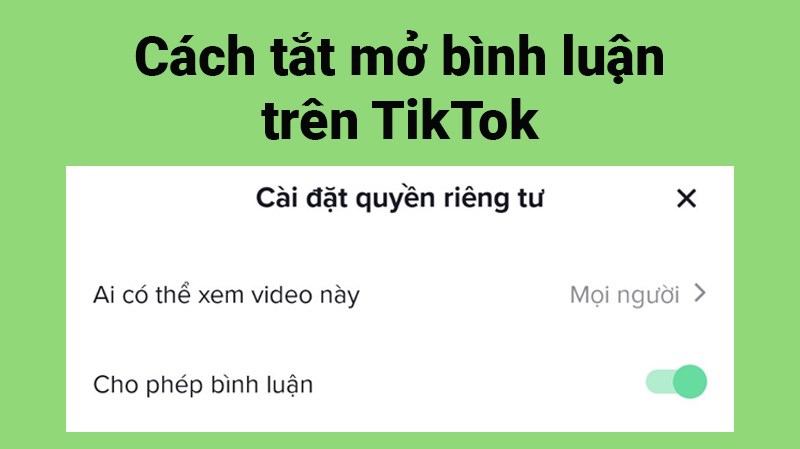
2 cách tắt, mở bình luận trên TikTok cực nhanh, đơn thuần, chi tiết cụ thể
Bài hướng dẫn được triển khai trên điện thoại cảm ứng Samsung J7 Pro và bạn cũng hoàn toàn có thể triển khai các bước tương tự như trên các điện thoại thông minh iPhone .
1. Cách tắt, mở bình luận trên TikTok cho 1 video cụ thể
Hướng dẫn nhanh
- Mở ứng dụng TikTok, chọn Tôi ở góc dưới bên phải.
- Chọn video mà bạn muốn tắt, mở bình luận trên TikTok > Nhấn vào biểu tượng 3 dấu chấm.
- Chọn Cài đặt quyền riêng tư.
- Nhấn vào biểu tượng nút gạt sang trái hoặc phải tại mục Cho phép bình luận nếu bạn muốn tắt hoặc mở bình luận trên TikTok.
Săn ngay ốp lưng xịn cho dế xinh cực đẹp chỉ từ 10k
Hướng dẫn chi tiết
Bước 1: Mở ứng dụng TikTok, chọn Tôi ở góc dưới bên phải.
Mở ứng dụng TikTok, chọn Tôi ở góc dưới bên phải
Bước 2: Chọn video mà bạn muốn tắt, mở bình luận trên TikTok > Nhấn vào biểu tượng 3 dấu chấm.
Chọn Cài đặt quyền riêng tư
Bước 4: Nhấn vào biểu tượng nút gạt sang trái hoặc phải tại mục Cho phép bình luận nếu bạn muốn tắt hoặc mở bình luận trên TikTok.
Nhấn vào hình tượng nút gạt sang trái hoặc phải tại mục Cho phép bình luận
2. Cách tắt, mở bình luận trên TikTok cho toàn bộ video đăng mới
Hướng dẫn nhanh
- Mở ứng dụng TikTok, chọn Tôi ở góc dưới bên phải.
- Nhấn vào biểu tượng 3 dấu gạch > Chọn Quyền riêng tư.
- Chọn Bình luận.
- Chọn Đối tượng mà bạn cho phép bình luận trên video TikTok.
Hướng dẫn chi tiết
Bước 1: Mở ứng dụng TikTok, chọn Tôi ở góc dưới bên phải.
Mở ứng dụng TikTok, chọn Tôi ở góc dưới bên phải
Bước 2: Nhấn vào biểu tượng 3 dấu gạch ở góc trên bên phải (Đối với Android).
Đối với iOS, nhấn vào biểu tượng 3 dấu chấm ở góc trên bên phải.
Chọn Quyền riêng tư
Bước 4: Chọn Bình luận (Đối với Android).
Đối với iOS, chọn Ai có thể bình luận trên video của bạn.
Chọn Bình luận
Bước 5: Chọn Không ai cả nếu bạn muốn tắt bình luận trên video TikTok.
Chọn Không ai cả nếu bạn muốn tắt bình luận trên video TikTok
Chọn Mọi người hoặc Bạn bè nếu bạn cho phép tất cả mọi người hoặc chỉ bạn bè bình luận trên video TikTok của bạn.
Chọn Mọi người hoặc Bạn bè nếu bạn được cho phép tổng thể mọi người hoặc chỉ bạn hữu bình luận
Bài viết trên đã hướng dẫn cho các bạn 2 cách tắt, mở bình luận trên TikTok cực nhanh, đơn thuần, chi tiết cụ thể. Nếu bạn thấy có ích thì hãy san sẻ với bạn hữu và đừng quên để lại bình luận phía bên dưới nhé !
Source: https://vh2.com.vn
Category : Đánh Giá

-800x200.png)